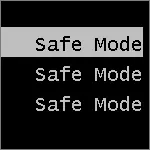
Men det er også muligheten til å returnere den gamle Windows 8 Last ned menyen i sikker modus. Så, her er hvordan du lager en sikker modus, kan startes med F8 som før.
Tilleggsinformasjon (2015): Slik legger du til en sikker Windows 8-modus i menyen når du laster ned en datamaskin
Starte Windows Secure Mode 8 Key F8
I Windows 8 endret Microsoft Boot-menyen, og slår på de nye elementene for å gjenopprette systemet og ta det nye grensesnittet i det. I tillegg ble avbrutt ventetiden forårsaket av å trykke F8 redusert i en slik grad at det er nesten umulig å starte nedlastingsalternativer-menyen fra tastaturet, spesielt på raske moderne datamaskiner.
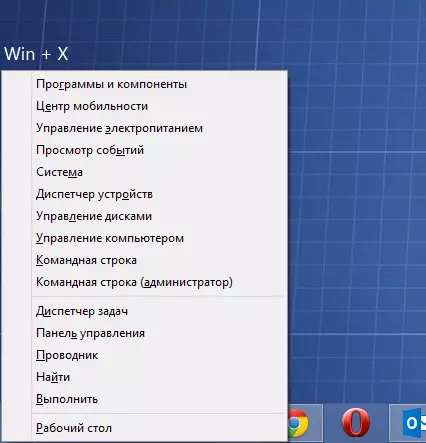
For å returnere Standard F8-nøkkeladferd, trykk på Win + X-knappene, og velg menyelementet "Kommandolinje (Administrator). Skriv inn følgende i kommandoprompten:
BCDEdit / Set {Standard} BootMenUpolicy Legacy
Og trykk ENTER. Det er alt. Nå, når du slår på datamaskinen, kan du, som før, trykk F8 for å vises nedlastingsalternativer, for eksempel for å starte den sikre Windows 8-modusen.
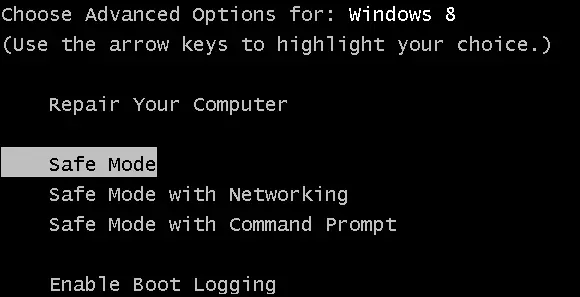
For å gå tilbake til standard Windows 8 Boot-menyen og en standard for det nye operativsystemet, måter å kjøre en sikker modus på, på samme måte for å utføre kommandoen på:
BCDEdit / Set {Standard} BootMenUpolicy StandardJeg håper på noen denne artikkelen vil være nyttig.
